Le raccourci de Google Drive dans Windows 7 / Vista apparaît dans votre dossier Favoris, tandis que dans Windows XP, il apparaît dans votre dossier Mes documents. Les raccourcis sont assez faciles à utiliser, mais si vous pensez que l'utilisation d'une lettre de lecteur spécifique est plus pratique, il existe un moyen simple de le mapper sur votre compte Google Drive.
Si l’invite de commande vous convient, vous pouvez utiliser la commande DOS: subst . Un moyen plus simple et plus efficace de créer une association de lecteurs consiste à utiliser un petit programme appelé Visual Subst. Il s’agit essentiellement d’une interface graphique à la commande subst.
Voici comment utiliser Visual Subst pour associer une lettre de lecteur à votre compte Google Drive:
Étape 1 : Téléchargez et installez Visual Subst.
Étape 2 : sélectionnez la lettre de lecteur que vous souhaitez associer, puis entrez le chemin de votre compte Google Drive ou accédez au chemin. Sous Windows 7 / Vista, il devrait s'agir de C: \ Utilisateurs \ Nom d'utilisateur \ Google Drive, nom d' utilisateur étant votre nom d'utilisateur Windows.
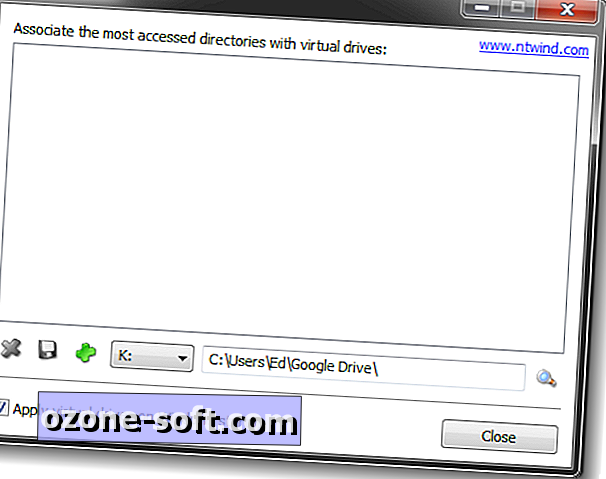
Étape 3 : Assurez-vous de cocher la case "Appliquer les lecteurs virtuels au démarrage de Windows", puis cliquez sur le bouton vert plus pour ajouter l'association.
Étape 4 : Une fois l'association ajoutée, le lecteur virtuel apparaîtra dans la liste Visual Subst.
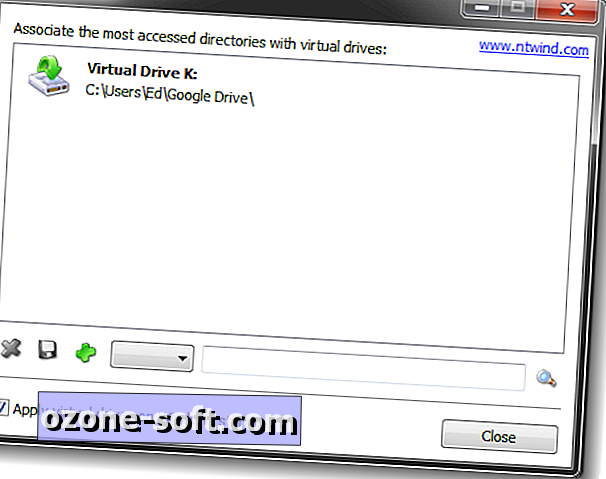
C'est tout. Vous devriez maintenant voir votre compte Google Drive comme une lettre de lecteur dans l'Explorateur Windows. Si vous souhaitez supprimer l'association, il suffit de la surligner dans Visual Subst et de cliquer sur le bouton X rouge.
Pour en savoir plus sur Google Drive, consultez notre guide complet de conseils et d'astuces pour apprendre à démarrer, à utiliser les raccourcis clavier de Google Drive et à l'utilisation de Google Drive sur Android.












Laissez Vos Commentaires